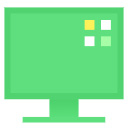
360桌面助手
v11.0.0.2041 电脑版- 介绍说明
- 下载地址
- 精品推荐
- 相关软件
- 网友评论
360桌面助手可以帮助用户整理电脑桌面,可以自动对桌面内容分类管理,软件会自动附加在电脑桌面右上角,点击桌面整理按钮就可以自动将电脑桌面保存的文件夹、文档分类管理,您可以创建多个收纳盒分类管理桌面的内容,例如添加常用的软件到收纳盒,添加常用的音乐、视频到收纳盒,通过分类整理就可以让电脑桌面的内容看上去更加整洁,以后查询资源也比较方便,360桌面助手也提供很多附加的功能,例如可以快速查询电脑文件,可以截图,可以护眼,可以定时关机,需要就下载吧!
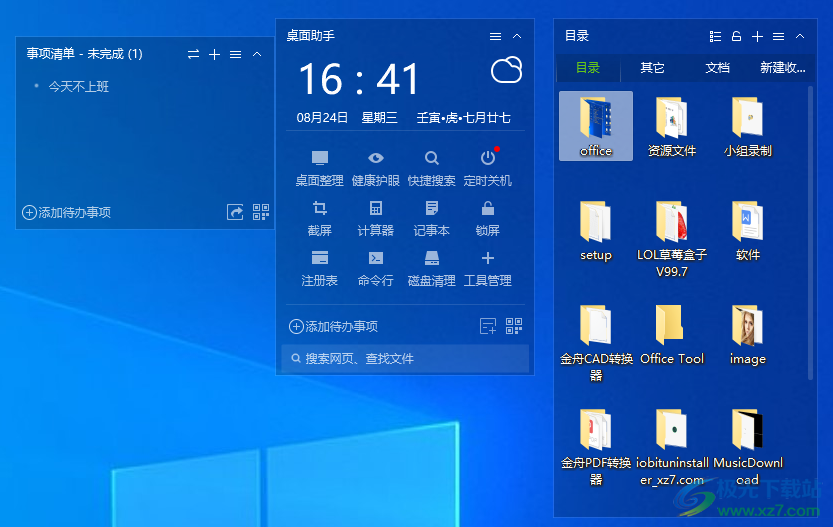
软件功能
1、一键整理桌面,眨眼之间变清爽
360桌面助手采用收纳盒进行分类管理,支持一键整理电脑桌面,用户只要点击“桌面整理”按钮,原本凌乱的文件和文件夹,就会按照文档类型自动归类,并生成排列整齐的收纳盒,桌面瞬间变得干净整洁,简直就是处女座们的福音。
当然,用户可以随意移动收纳盒的位置,改变收纳盒的大小,当不想再变动时,可以点击收纳盒右上角的锁定按钮对其大小和位置进行锁定;另外,还可以根据需求增加或删除收纳盒,并对其名称进行自定义,方便用户的查阅。
2、本地搜索堪称光速,再也不怕文件找不到
说到本地搜索,大家第一时间可能会想到开始菜单的搜索栏,或是“我的电脑”中的搜索框。但随着个人电脑的硬盘空间越来越大,外界移动存储设备越来越频繁,管理个人文件变得越来越繁琐,常规的Windows文件搜索通常需要几十秒甚至几分钟的等待。
360桌面助手创新地设置了一个本地数据库,不再需要像传统搜索一样遍历文件内容,极大地缩短了搜索路径。小编通过实测,只要输入文件的关键词,就能实时精准显示搜索结果,可以称得上目前搜索和管理个人电脑文件最快的工具。
3、今日事项便签,专治各种健忘走神
健忘和走神应该是不少人的通病,今天忘记交季度报表,明天说好的减肥大业又忘记打卡等等。360桌面助手贴心地支持了添加今日事项功能,用户可以将所有应办事项以便签的形式添加到电脑上,只要打开电脑就能看到明晃晃的提醒,不仅能帮你改掉容易忘事儿的毛病,还可以督促你提高工作效率,或者完成各种打卡大业,实在是登上人生巅峰的自律利器。
软件特色
1、360桌面助手提供桌面整理,可以分类管理电脑桌面的资源。
2、如果你的桌面保存有很多内容,看上去比较乱就可以选择这款软件整理桌面。
3、可以创建不同的收纳盒管理资源,按照类型拖动到收纳盒完成分类管理。
4、可以显示截图功能,自由在电脑上截图,可以在图片添加箭头。
5、支持快捷键设置,启动截图的快捷键、启动记事本的快捷键可以自己设置。
6、更方便的C盘D盘资源搜索方案,启动搜索功能,输入关键词立即找到文件。
7、定时关机功能,需要离开电脑就可以设置关机时间。
8、提供很多小工具,可以清理磁盘,可以清理电脑垃圾。
9、支持记事本、壁纸、锁屏、上网、找软件、注册表、命令行。
使用方法
1、360桌面助手界面如图所示,显示很多小功能,点击桌面整理按钮立即完成分类。
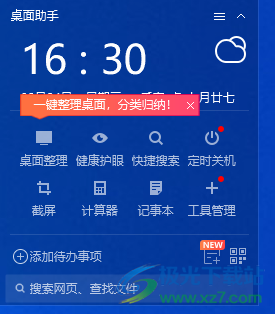
2、这里是查询功能,输入关键词快速查找本地文件,支持系统通配符?和*,例如:我的工作计划。
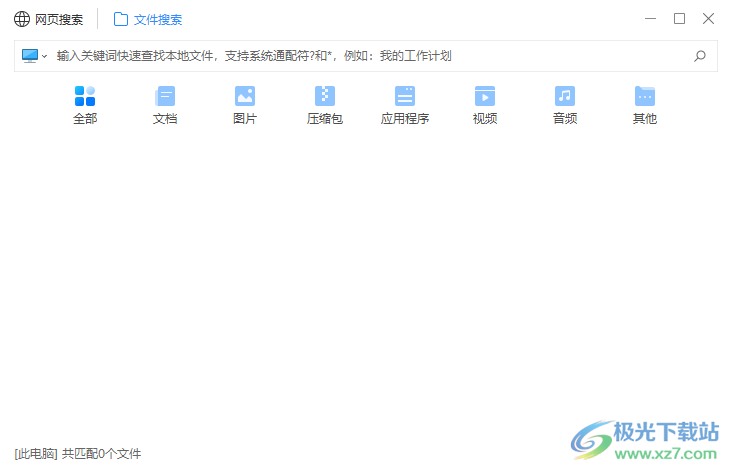
3、本地资源查询很快速,输入关键词就可以找到相关的内容,右键点击该文件可以打开所在地址。
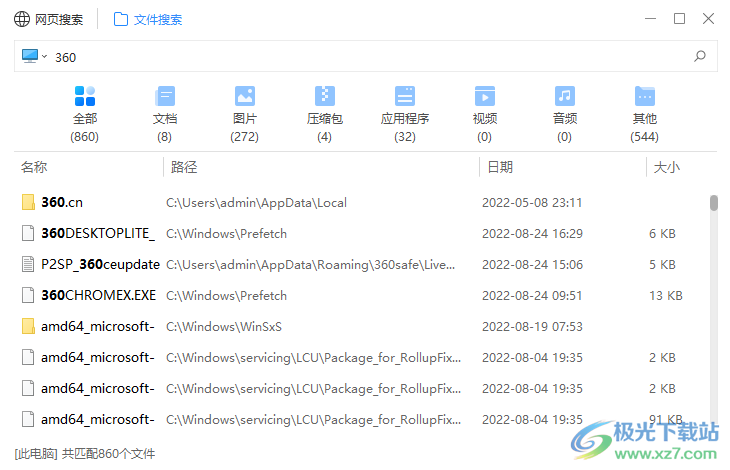
4、网页查询功能,自动连接到360搜索,方便用户在浏览器上搜索内容。
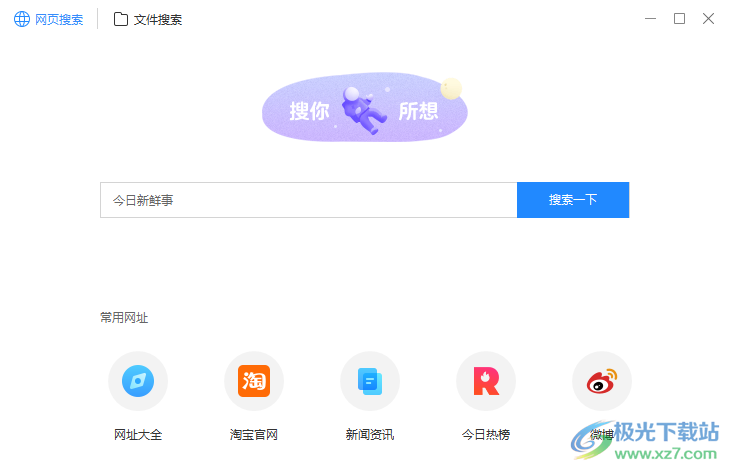
5、截图功能,在工作中可能会用到截图功能,点击该按钮就可以在网页、在桌面截图。
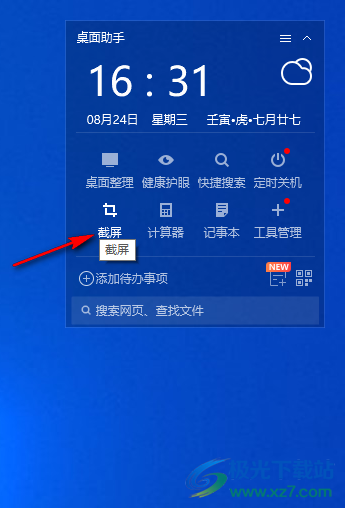
6、如图所示,截图完毕就可以点击保存按钮将图像保存到电脑,也可以添加箭头。
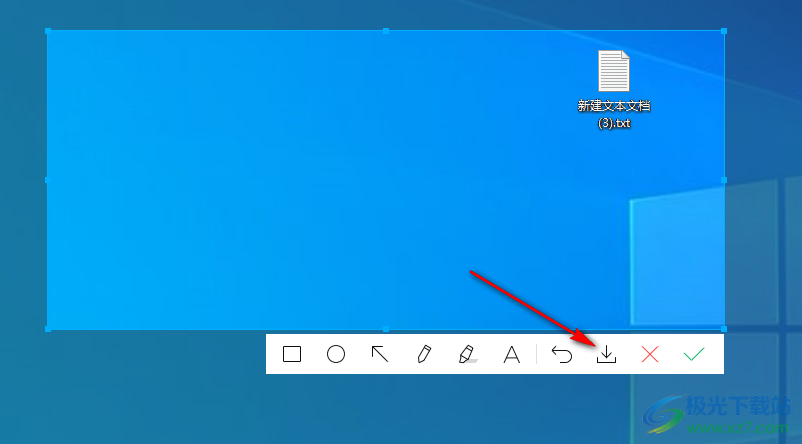
7、这里是设置界面,可以勾选需要在桌面显示的小工具,例如显示壁纸,显示锁屏。
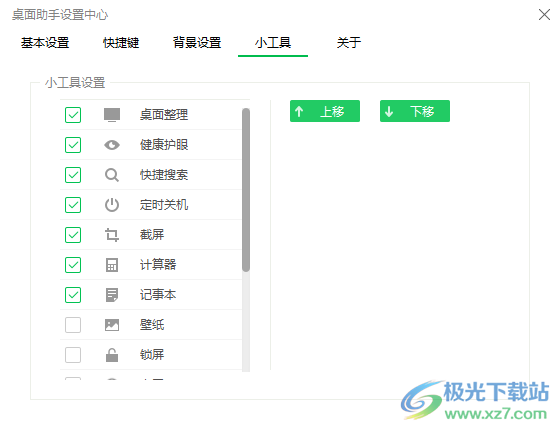
8、桌面助手的背景颜色设置界面,可以切换新的颜色,可以设置透明度。
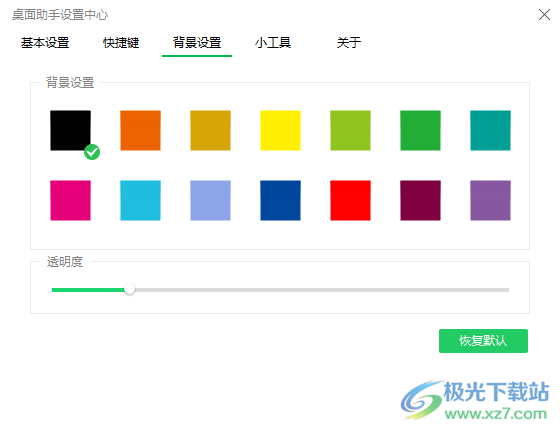
9、热键设置功能,这些小工具都是可以设置热键的,经常使用的一些工具就可以设置启动热键。
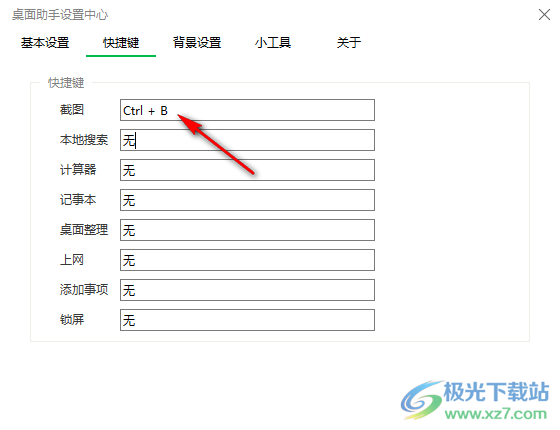
10、开机启动桌面助手、时间大字体显示、收起后,鼠标移动到标题自动展开、桌面新文件自动整理(启动时执行)。
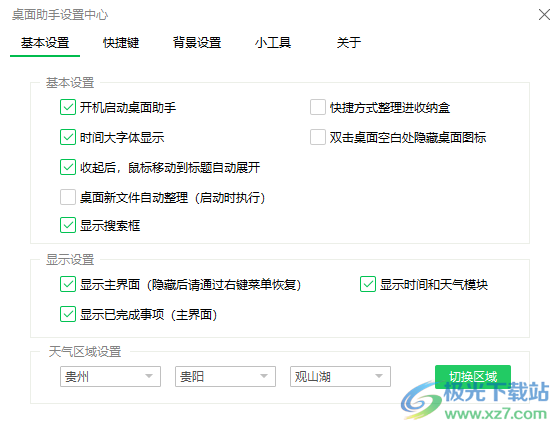
11、您可以建立不同的收纳盒管理文件,在右上角的菜单界面就可以创建新的收纳盒。
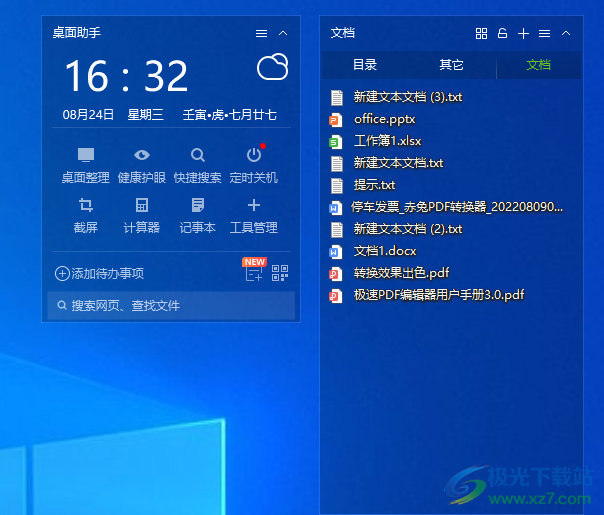
12、一个收纳盒可以管理多个文件,拖动到管理区域就可以了,很方便,事项清单编辑也很简单,可以输入今日提醒内容。
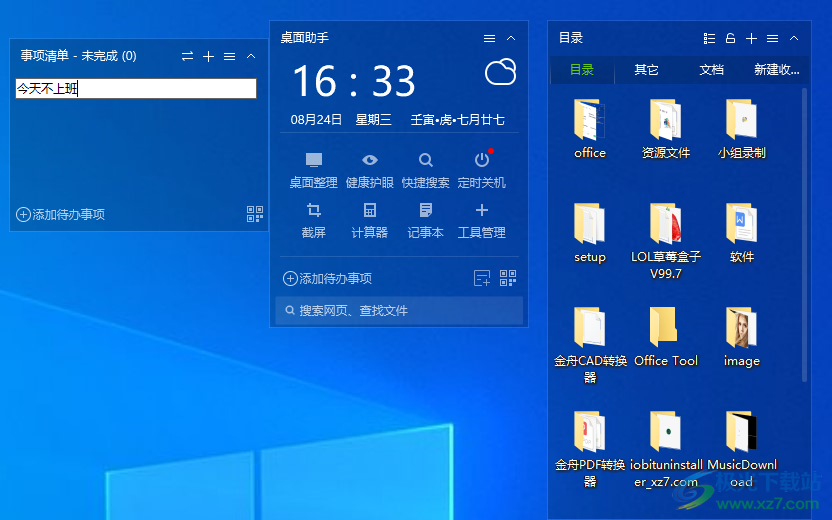
下载地址
- Pc版
360桌面助手 v11.0.0.2041
本类排名
本类推荐
装机必备
换一批- 聊天
- qq电脑版
- 微信电脑版
- yy语音
- skype
- 视频
- 腾讯视频
- 爱奇艺
- 优酷视频
- 芒果tv
- 剪辑
- 爱剪辑
- 剪映
- 会声会影
- adobe premiere
- 音乐
- qq音乐
- 网易云音乐
- 酷狗音乐
- 酷我音乐
- 浏览器
- 360浏览器
- 谷歌浏览器
- 火狐浏览器
- ie浏览器
- 办公
- 钉钉
- 企业微信
- wps
- office
- 输入法
- 搜狗输入法
- qq输入法
- 五笔输入法
- 讯飞输入法
- 压缩
- 360压缩
- winrar
- winzip
- 7z解压软件
- 翻译
- 谷歌翻译
- 百度翻译
- 金山翻译
- 英译汉软件
- 杀毒
- 360杀毒
- 360安全卫士
- 火绒软件
- 腾讯电脑管家
- p图
- 美图秀秀
- photoshop
- 光影魔术手
- lightroom
- 编程
- python
- c语言软件
- java开发工具
- vc6.0
- 网盘
- 百度网盘
- 阿里云盘
- 115网盘
- 天翼云盘
- 下载
- 迅雷
- qq旋风
- 电驴
- utorrent
- 证券
- 华泰证券
- 广发证券
- 方正证券
- 西南证券
- 邮箱
- qq邮箱
- outlook
- 阿里邮箱
- icloud
- 驱动
- 驱动精灵
- 驱动人生
- 网卡驱动
- 打印机驱动
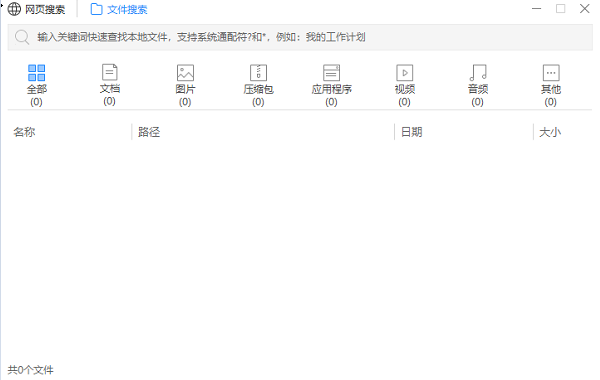
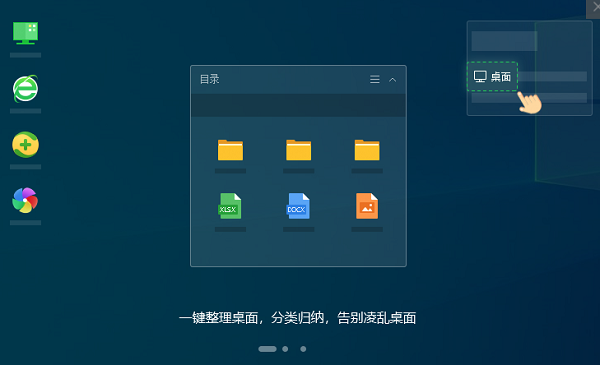
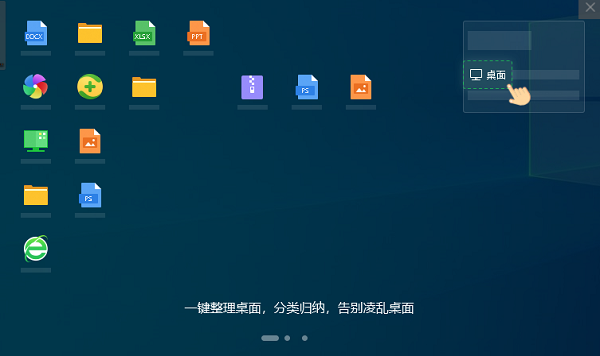
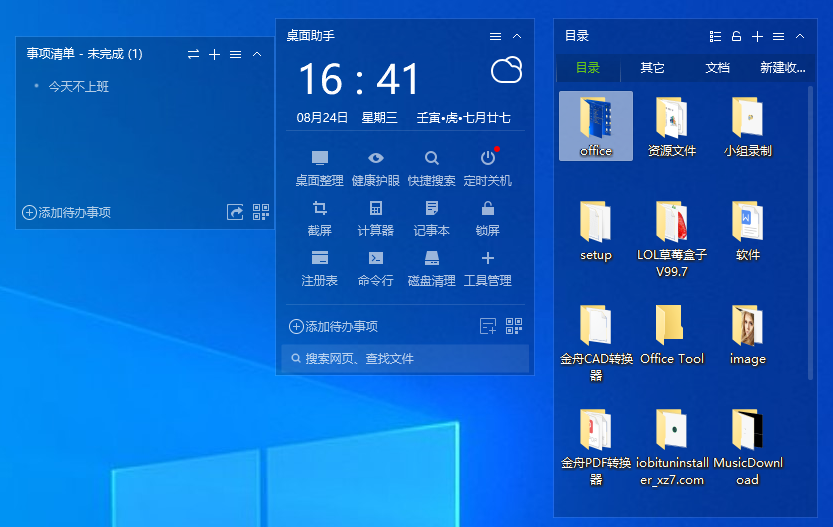






































网友评论